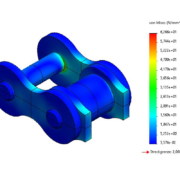SOLIDWORKS Simulation Verbindungsglieder Schweißpunkte
Schweißpunkte sind Verbindungsgliedtypen, die zwei oder mehrere dünne, aufeinanderliegende Bleche an kleinen Bereichen (Punkten) ohne Füllmaterial verbinden. Diese Verbindungsgliedtypen sind für statische, Knick-, Frequenz- und dynamische Studien (nicht für Verbundstoff-Schalen) verfügbar und ausschließlich in SOLDIWORKS Simulation Professional und höher enthalten.
Sie können Schweißpunkte zwischen zwei Volumenkörpern, zwischen zwei Schalenflächen oder zwischen einem Volumenkörper und einer Schalenfläche (mit Kontaktbedingung Keine Penetration zwischen den zwei Flächen) definieren.
Verbindungsglieder in SOLIDWORKS Simulation
Da die Verknüpfungsdefinitionen in SOLIDWORKS Baugruppen nicht analog in Kontaktdefinitionen in SOLIDWORKS Simulation umgesetzt werden, müssen die Kontaktbedingungen der Baugruppe in SOLIDWORKS Simulation durch Interaktionen oder Verbindungsglieder erstellt werden.
Die Schweißpunkte definieren ein Verbindungsglied, das eine Punktschweißnaht zwischen zwei Flächen simuliert.
Beispiel:
Um die Verwendung von Schweißpunkten zu demonstrieren, betrachten wir eine Röhre, die aus zwei Blechen galvanisierten Stahls hergestellt wird und an beiden Seiten zusammengeschweißt wird (Abbildung 1). Wir verwenden die Finite-Element-Analyse (FEA) zum Untersuchen der Torsionssteifigkeit der Baugruppe.
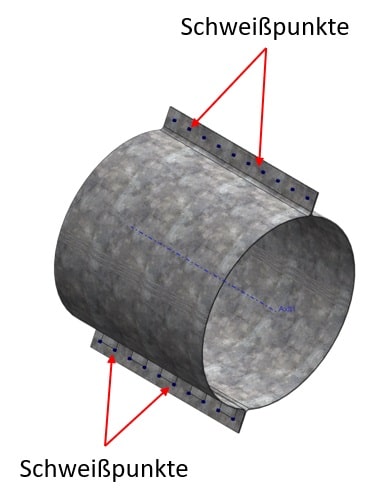
Abb. 1: Schweißpunkte
Die beiden Einzelteile werden durch 10 Schweißpunkte auf jeder Seite verbunden. Die Schweißpunkte haben einen Abstand von 25,4mm zueinander. Der Durchmesser der einzelnen Schweißpunkte beträgt 3,175mm.
In das Teil wird eine Trennlinie hinzugefügt, um die Positionen der Schweißpunkte zu bestimmen (Abbildung 2).
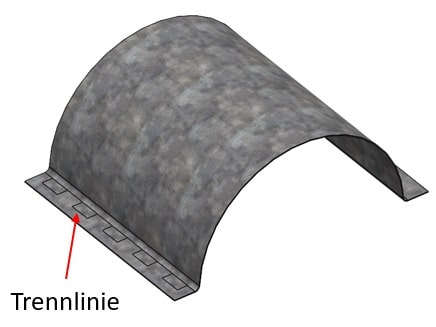
Abb. 2: Trennlinie
Eine 
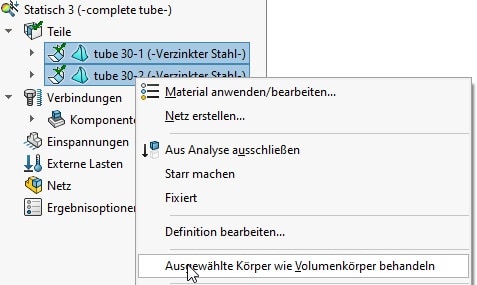
Abb. 3: Als Volumenkörper behandeln
Die Schweißpunkte werden durch den CommandManager: Simulation > Verbindungs-Berater > Schweißpunkte aufgerufen. Die beiden Flächen werden in dem entsprechenden Bereich als erste und zweite Schweißpunktfläche ausgewählt. Anschließend werden durch die Option Schweißpunktpositionen die zehn gezeigten Eckpunkte auf der Trennlinie ausgewählt und der Schweißpunktdurchmesser wird mit 3,175 mm angegeben. Auf diese Weise werden alle Schweißpunktpositionen auf einer Seite als ein einziges Lager definiert (Abbildung 4).
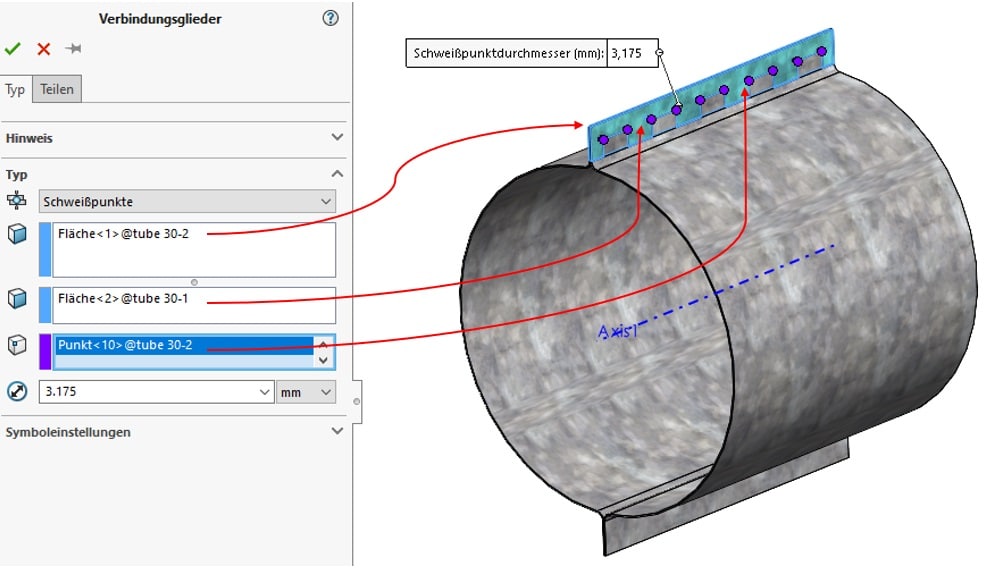
Abb. 4: Schweißpunkte-Definition
Analog dazu werden die Schweißpunkte an allen zehn Positionen auf der anderen Seite der Röhre definiert. Diese werden im Simulations-Strukturbaum als Schweißpunkt-Verbindungselement angezeigt (Abbildung 5).
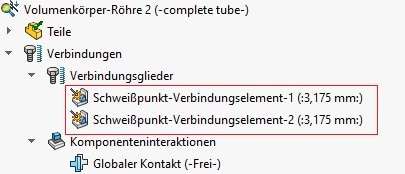
Abb. 5: Schweißpunkt-Element
Für die Einspannungen wird der Umfang an der hinteren Seite der Röhre beschränkt (0 rad) und die vordere Seite wird mit einem Drehwinkel von 1 Grad (0,0174 rad) ausgelenkt (Abbildung 6).
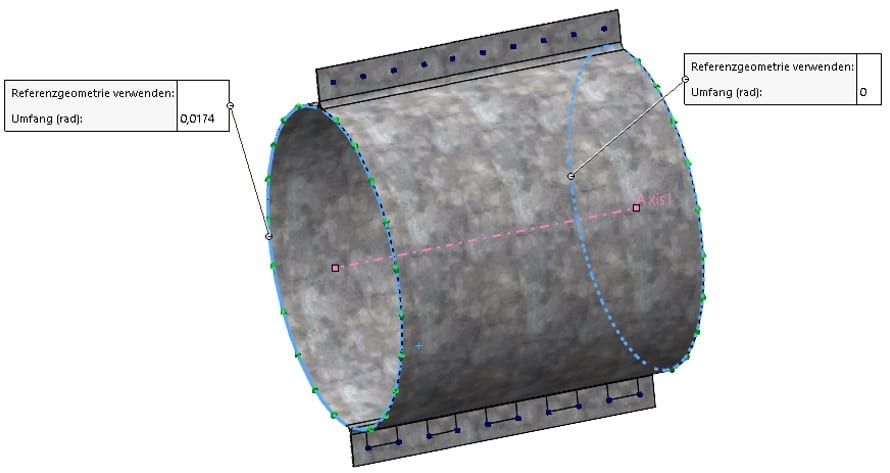
Abb. 6: Einspannungen
Des Weiteren wird eine Kontaktbedingung an den sich berührenden Flächen der beiden Hälften als keine Penetration definiert. Es soll davon ausgegangen werden, dass nur die Schweißpunkte die Belastung tragen.
Anschließend wird das Model vernetz und die Analyse ausgeführt. Nachdem die Studie erfolgreich berechnet wurde, sind die Ergebnisse zum Auswerten verfügbar (Abbildung 7).
Schweißpunkte-Spannungskonzentrationen
In der Regel sind zwei Elementen von zweiter Ordnung entlang der Wanddicke empfehlenswert. Eine Elementschicht ist für die Analyse von Verformung hinreichend, könnten jedoch in detaillierten Spannungsergebnissen zu einem hohen Spannungsfehler führen. D. h. Schweißpunkt-Verbindungsgliedern zeigen auf Punkt-Verbindungen, woraus sich mathematisch in der Nähe der Schweißpunkte unendliche Spannungen ergeben. Daher sind Modelle mit Schweißpunkt-Verbindungsgliedern nur für die Verformungsanalyse geeignet und sollen für die lokal Spannungsanalyse nicht verwendet werden.
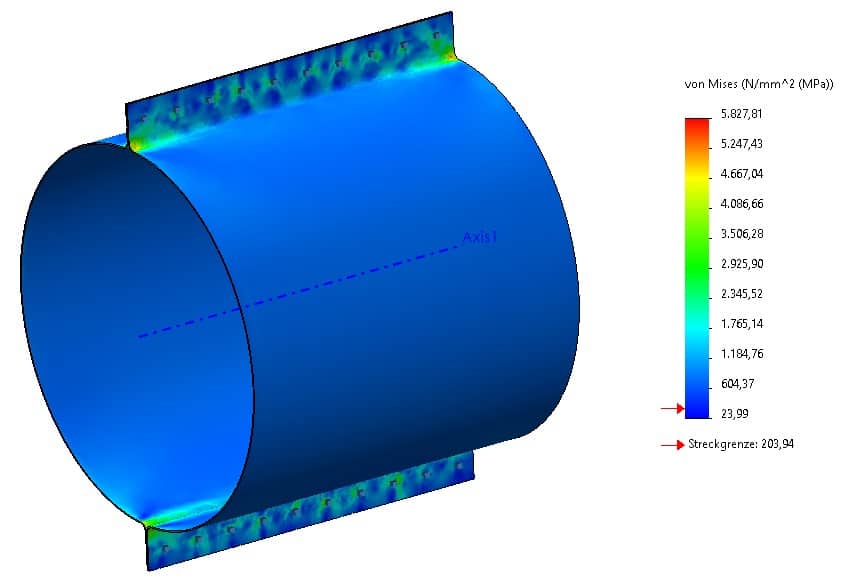
Abb. 7: von Mieses-Spannungen
Die y-Komponente der Reaktionskraft wird durch die Axis im zylindrischen Koordinatensystem aufgelistet (siehe folgende Abbildung). Die Umfangskomponente der Reaktionskraft beträgt 229 kN (Abbildung 8). Durch dem Durchschnittsradius (0,125 mm) wird das resultierende Drehmoment (T) berechnet:
T = 229 kN* 0,125 m = 28,625 kN-m
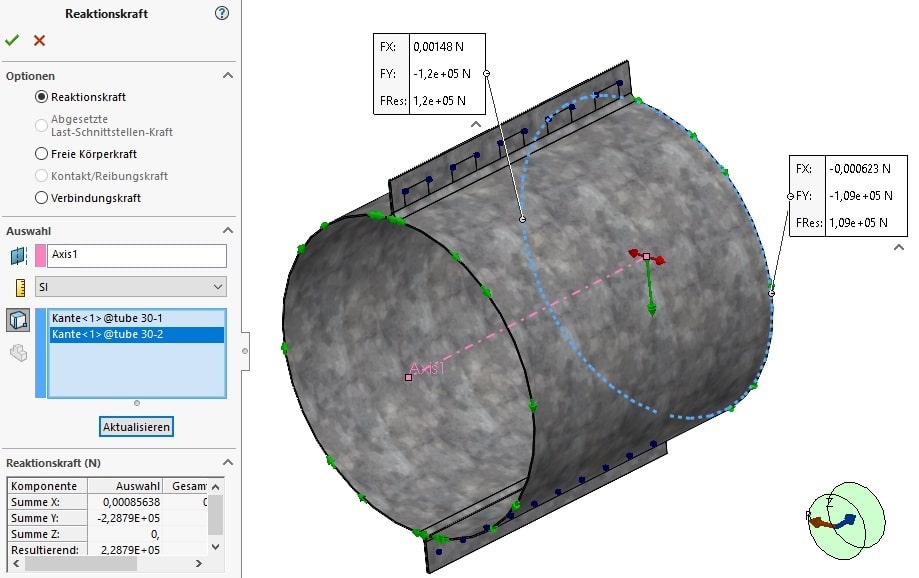
Abb. 8: Reaktionskraft
Zusammenfassung
Die Schweißpunkte definieren ein Verbindungsglied, das eine Punktschweißnaht zwischen zwei Flächen simuliert. Diese Verbindungsgliedtypen sind ausschließlich in SOLDIWORKS Simulation Professional und höher Version für statische, Knick-, Frequenz- und dynamische Studien verfügbar (nicht für Verbundstoff-Schalen verfügbar). Die Schweißpunkte können zwischen zwei Köpern (Volumen, Schalen oder gemischt) definiert werden. Beachten Sie, dass das Netz mit nur einem Element entlang der Wanddicke zu einem hohen Spanungsfehler führen kann. Modelle mit Schweißpunkte sind daher hingegen für die Analyse von Verformung und globalen Spannungen geeignet.